소프트웨어 [필테] EaseUS Data Recovery 사용기입니다
2018.03.28 22:47
이 게시글은 운영자님이 진행중이신 이벤트 (https://windowsforum.kr/event/9927618)에 참여하여 작성하는것이며,
사용기의 대가로 SW 라이센스를 받았음을 사전 고지합니다.
설치와 관련된 부분은 이미 다른분들이 잘 써주셨기에, 지루하게 똑같은거 계속 보실 필요는 없다고 생각되어 생략합니다.
사용기를 보는 대부분의 사람들은 무료버전을 사용할것이기에, 사용기는 무료버전 기준으로 작성하였습니다.
설치 과정은 딱히 설명할것도 없습니다.
https://www.easeus.com/datarecoverywizard/free-data-recovery-software.htm 에서 프로그램을 다운로드 받은 뒤,
평범한 설치 과정을 잘 따라주세요.
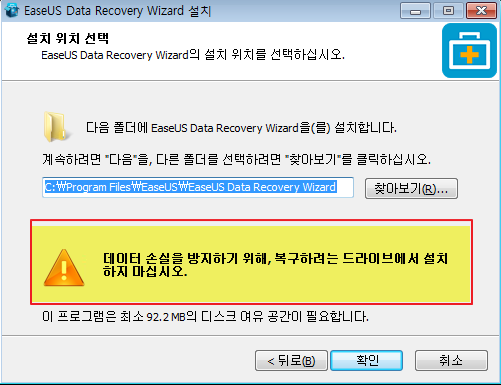
단, 이 소프트웨어를 절대 삭제된 자료가 있던 디스크에 설치해선 안됩니다.
소프트웨어를 설치하는 도중에 이 소프트웨어의 파일이 복구하려는 파일 위에 덮어씌어져 복구를 영영 못하게 될 수 있습니다.
단 한개의 디스크만 장착되어있는 컴퓨터는 어쩔 수 없지만,
가능하다면 반드시 복원하려는 데이터가 있는 위치와 상관없는 디스크에 설치하세요.
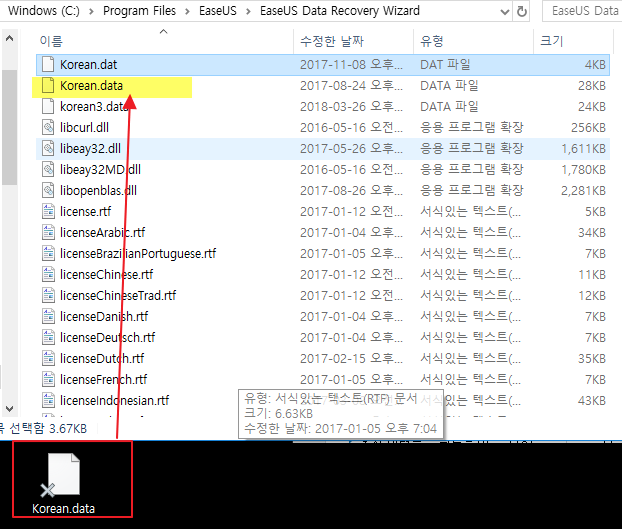
그 후, 언어 파일(Korean.data , 2018-03-28 22:40 마지막 수정, 자료실에서 받았던분도 다시 받으세요, 몇몇 문장 수정함)을 덮어씌워주세요.
원래도 한국어를 지원하긴 하는데 번역기 돌린 수준이라 알아보기 난감합니다.
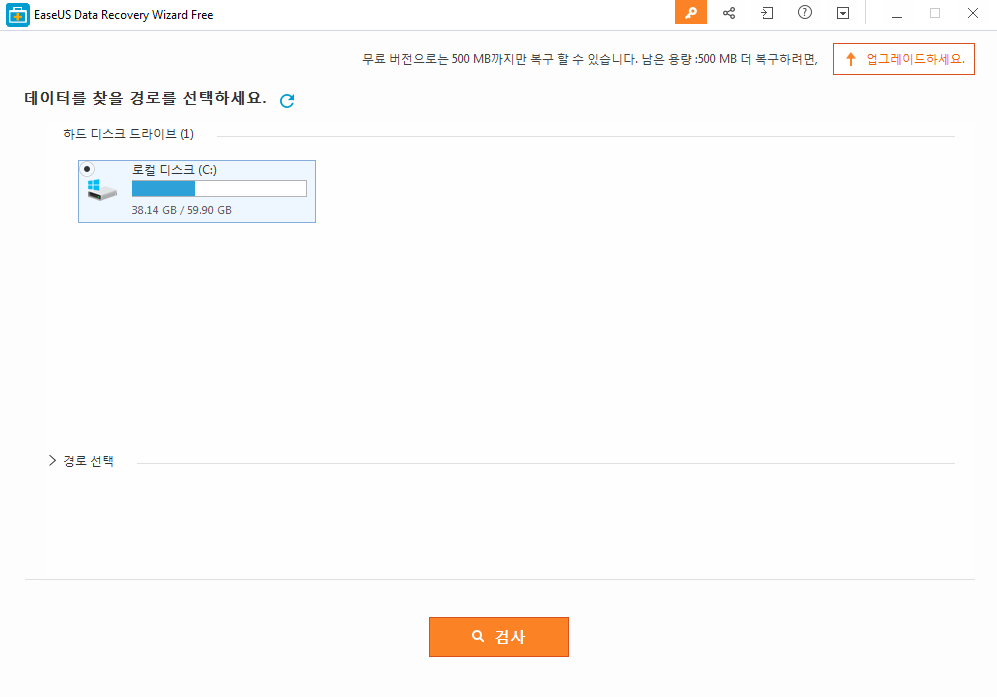
실행 화면입니다. 무료버전과 유료버전의 가장 큰 차이점은 무료버전으로는 복구할 수 있는 데이터의 용량에 제한이 있습니다.
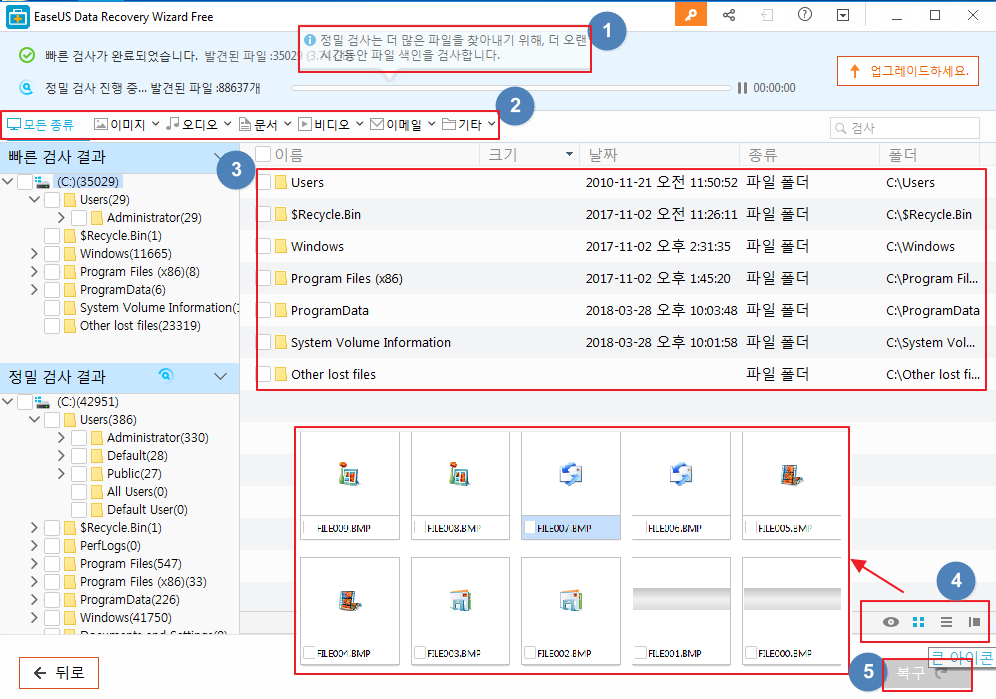
원하는 디스크나 경로를 지정하여 파일을 복원할 수 있습니다.
① 빠른 검사가 완료된 뒤, 자동으로 정밀 검사가 수행됩니다. 아직 원하는 파일이 보이지 않는다면 더 기다려보세요.
② 특정한 파일을 원하는거라면, 필터를 적용하여 원하는 파일만 보이도록 분류할 수 있습니다.
③ 윈도우 탐색기와 비슷한 UI를 통해 파일을 찾아볼 수 있습니다.
④ 큰 아이콘으로 표시, 자세히 표시, 미리보기 탭 보이기 등 옵션을 선택할 수 있습니다.
⑤ 원하는 파일이 나타났다면 선택한 후 복구를 누르세요.
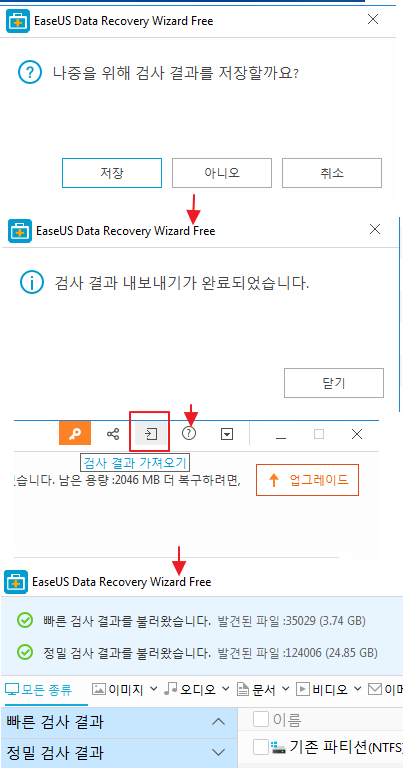
만약 검사는 다 했지만 복구는 좀 나중에 다시 천천히 살펴보고 싶다면 검사 결과를 저장할 수 있습니다.
단, 다음에 복구작업을 할 때 까지 해당 디스크에 어떠한 읽기/쓰기 작업도 하지 않는것이 좋습니다.
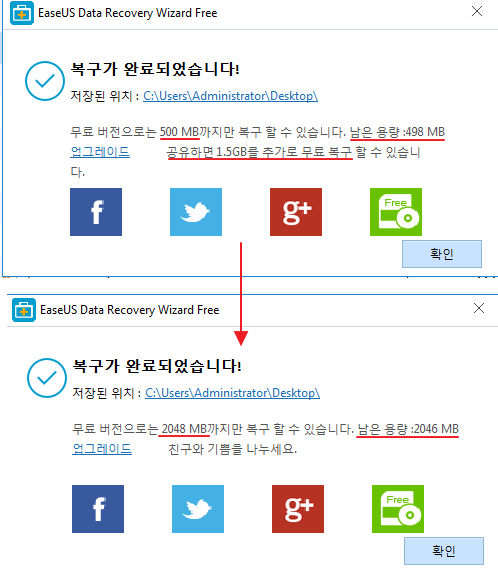
손쉽게 복원이 완료됩니다.
만약 500MB보다 조금 더 많이 복원하고 싶다면, 페이스북, 트위터 등으로 프로그램을 알리세요.
공유를 하고 나면 조금 더 많은 용량을 무료로 복원할 수 있습니다.
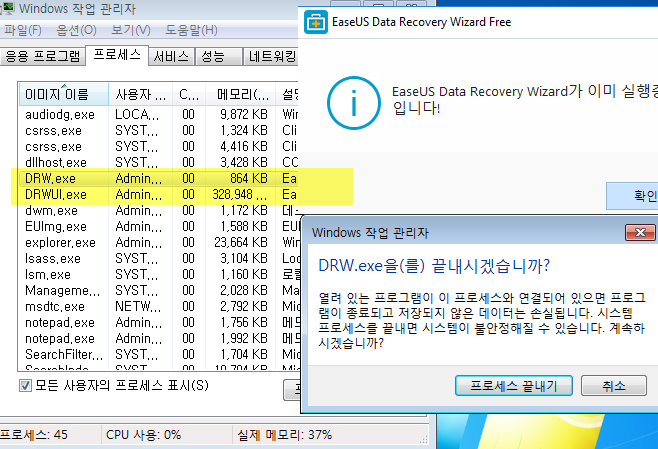
한가지 아쉬운점은 프로그램 오류인지 프로그램을 종료하고 다시 실행하려고 하면 DRW, DRWUI 프로세스를 강제 종료해야합니다.
안그러면 계속 실행중이라는 메시지가 뜨네요.
좋은 이벤트를 진행해주신 운영자님과 EaseUS사에 감사를 표합니다.
번역파일에 문제가 발견되면 알려주세요, 며칠정도만 오류가 있는지 살펴보다가 개발사에 이메일로 언어파일을 보낼 예정입니다.
댓글 [8]
-
선우 2018.03.28 22:51
-
빠송 2018.03.28 22:53
수고 많이 하셨습니다.
한글 언어팩 감사합니다.
-
cungice 2018.03.28 23:32
좋은 정보와 자료 감사합니다. 수고 많으셨습니다.
-
ehdwk 2018.03.29 00:05
수고하셨습니다.
잘 감상했습니다. -
H2O 2018.03.29 06:53
구경 잘했습니다.
수고 많으셨습니다.
-
gooddew 2018.03.29 08:11
사용기 수고 하셨습니다.
-
1703 2018.03.29 08:33 어떤 툴 도 덮어쓰기 된것은 복구 불가겠죠.;;
수고하셨습니다.
-
REFS 2018.03.29 11:53
수고많으셨습니다
사용기 감사합니다..^ ^

히이이잌님 수고 하셨습니다 심도깊은 사용기 감사합니다 ^^*